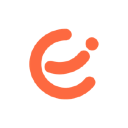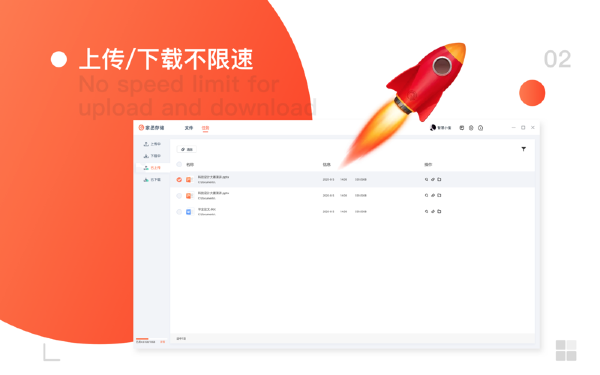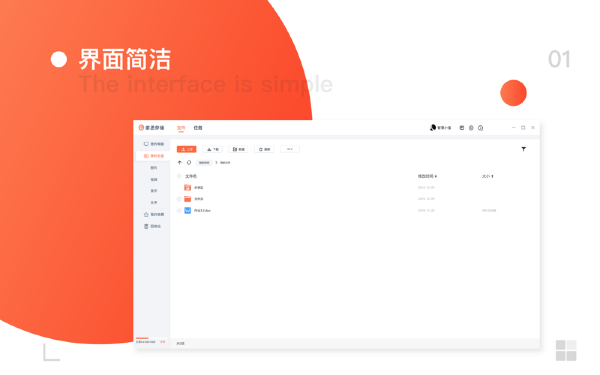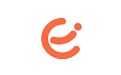 家丞存储MAC版是一款专业便捷的家庭数据资产管理软件,家丞存储MAC官方版用户可根据自己需求对不同端口进行管理,让数据突破空间的限制,在任何地方都能进行传递,家丞存储MAC版为用户提供了高效便捷的云存储功能,为文件的保存管理提供了帮助。
家丞存储MAC版是一款专业便捷的家庭数据资产管理软件,家丞存储MAC官方版用户可根据自己需求对不同端口进行管理,让数据突破空间的限制,在任何地方都能进行传递,家丞存储MAC版为用户提供了高效便捷的云存储功能,为文件的保存管理提供了帮助。
{mac3}
软件介绍
家丞存储Mac版是Mac电脑上的一款家庭数据资产管理平台。家丞存储Mac版可以帮助用户匹配、打通、聚合家庭和个人用户在生活端、业务端及管理端等多端口数据源,破除数据孤岛效应,实现一站式大体量数据平台。
通过数据标签、数据湖、数据仓库、数据大脑等功能模块,搭建规范、统一的数据管理体系。安全可靠、高效便捷的一站式数据管理中心。
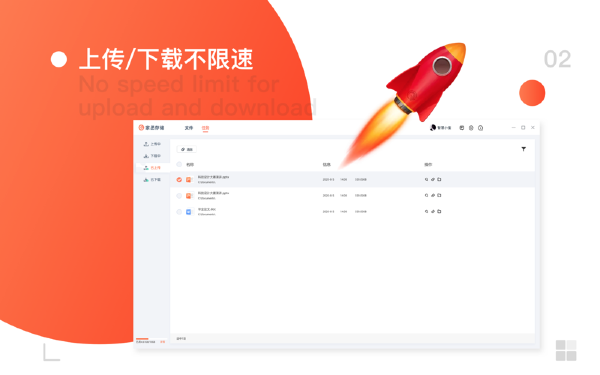
功能介绍
【存储备份】依托于边缘云技术,数据上传本地云端,绝对保障用户数据隐私
【数据管理】实现各种数据操作管理,如上传、下载、重命名、移动、删除、查看、分享等
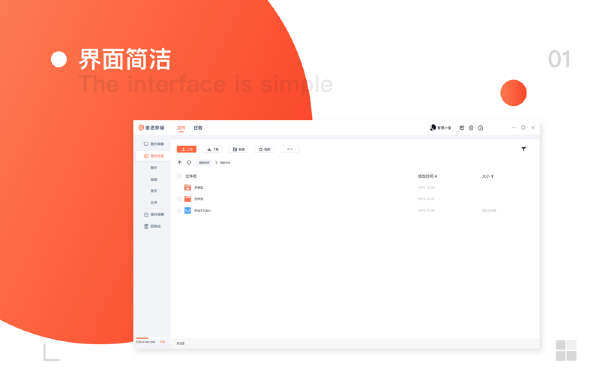
【极速分享】开创性的end-to-end设计模式,分享数据较传统方式快一倍以上
【智慧生活】串联各种智能家居设备,聚集所有数据,实现一站式管理,让生活更简单、更智能
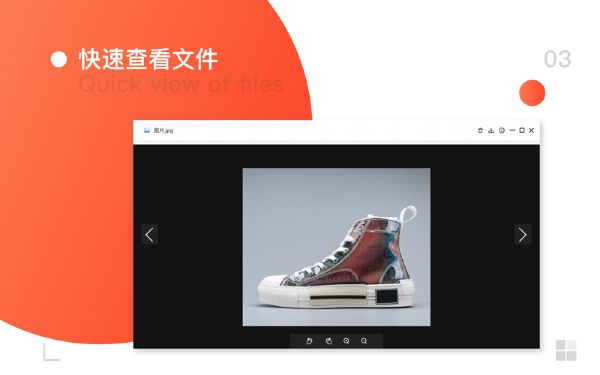
常见问题
一、如何注册家丞云盒?
打开 app 输入手机号,输入短信验证码验证身份后,即注册完成。
如何让家人加入家丞云盒?
1.分享手机 app 给其他用户下载并注册登陆。
2.在 app 点击“我的”,在出现盒子信息管理的页面,点击“邀请加入”,邀请码会自动复制,打开第三方软件,点击粘贴后将邀请码发送给其他用户。
3.用户收到邀请码后,选择并复制,在首页点击“选择盒子”按钮,点击“添加盒子”按钮。点击粘贴会自动连接云盒,出现云盒连接成功提示,即云盒与 app 连接成功。
二、可以邀请多少个家人一起?
目前最多可以邀请 10 个成员。
三、app 如何上传文件到云盒?
1.在 app 界面点击创建按钮。
2.在弹出的菜单栏中选择要上传的文件类型,再选取要上传的文件后,可以选择已有的文件夹或者点击“新建文件夹”并进行命名后点击“确定”,选定好文件夹后点击“上传”。家丞云盒
四、如何下载家丞云盒中文件到本地?
1.在 app 主界面点击“盒子”。
2.找到要下载的文件所在的目录,选择要下载的文件,在底部弹出的对话框点击,即可将云盒端文件下载到本地。
五、网络连接异常怎么办?
1. 请检查手机是否打开了移动网络或连接 Wi-Fi,如未开启请开启后重试。
2. 如使用移动网络请确保手机没有欠费,以及当前环境信号正常。
3. 如使用 Wi-Fi 请确保该网络能正常上网,可访问其他网站进行确认。
4. 检查手机是否限制家丞云盒 app 使用网络。
5. 如果以上都正常,请稍后再试,可能存在网络波动的情况。
六、设备正面的灯怎么指示?
云盒有蓝、绿两种指示灯,绿灯闪烁表示硬盘正在读写,蓝色灯常亮表示盒子正常运行状态,可以在盒子的系统设置界面关闭盒子的蓝色灯指示功能。
七、怎么备份手机上的图片视频?
打开 app 后在主页有自动备份图片视频的开关,开启后就能自动备份图片视频,并在传输列表查看备份进度。
八、可以成为多台设备管理员吗?
可以成为多台设备的管理员。家丞云盒
九、可以加入多个别人分享的设备的吗?
可以加入多个别人分享的设备。